Gestion des clés SSH
Par défaut les instances cloud ready -non Windows- n'ont pas d'environnement graphique. Le seul moyen d'accéder à la machine est donc d'utiliser SSH. Au Département Informatique, le choix a été fait de ne pas permettre la récupération du mot de passe root de l'instance depuis Horizon. La seule solution est donc d'utiliser une clef SSH.
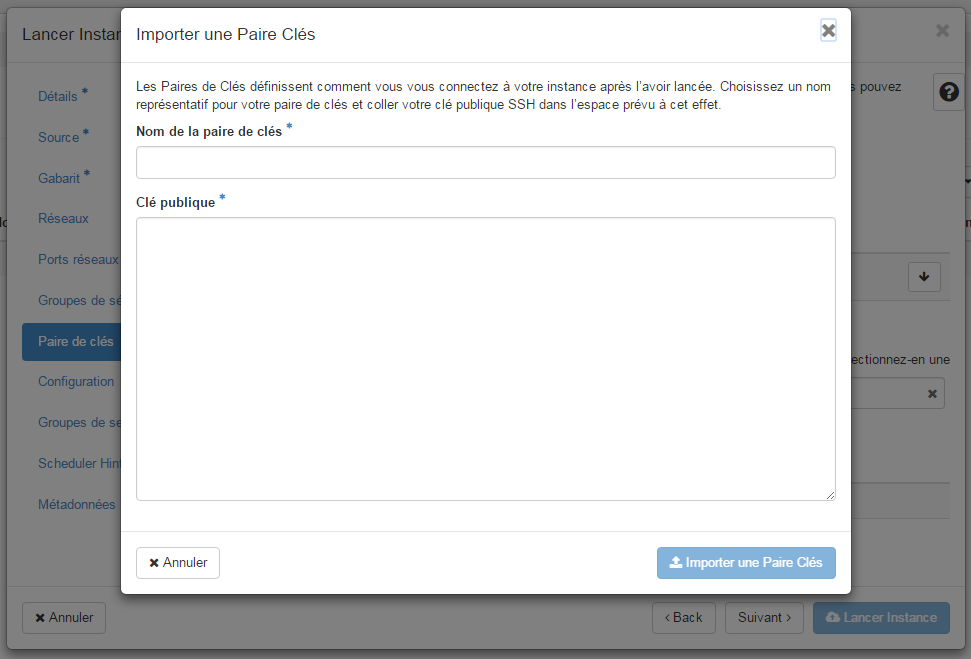
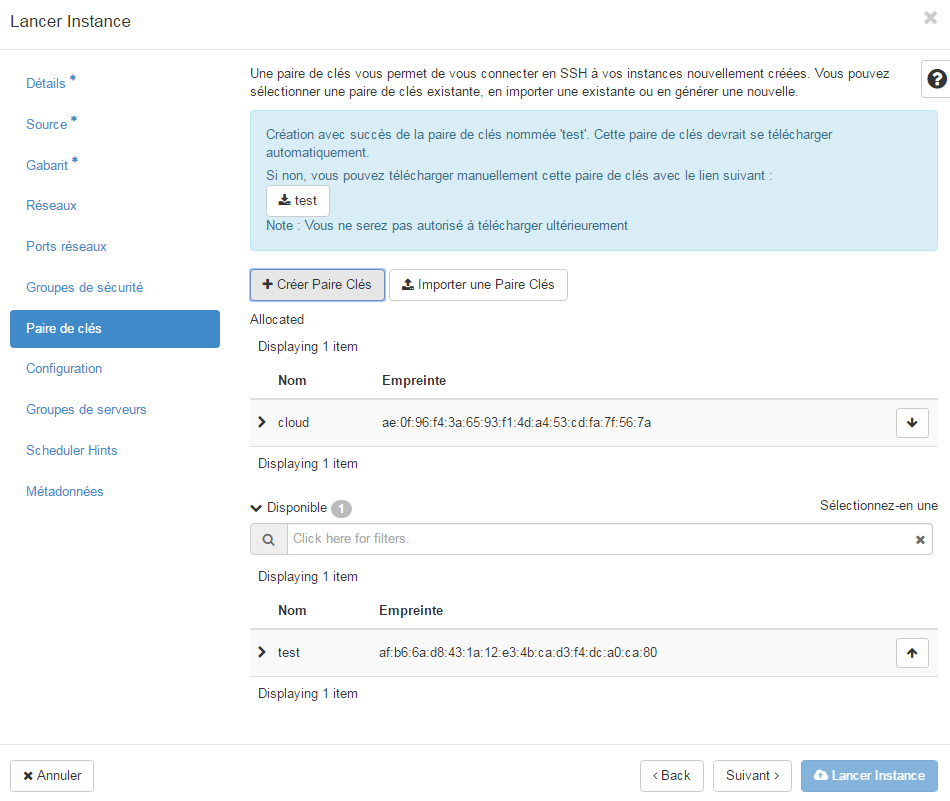
Ce fichier .pem est votre clé privée. Toute personne en sa possesion sera capable de se connecter à votre instance.
Maintenant que vous avez une clé privée sur votre ordinateur et que votre
clé publique est enregistrée dans votre compte Openstack. Vous pouvez
lancer l'instanciation de votre machine.
Pour se connecter à l'instance, il est nécessaire de connaitre l'adresse IP.
Vous pouvez l'obtenir dans Horizon.
Pour se connecter, il faut aussi connaitre le nom d'utilisateur. Selon l'image utilisée, le nom peut varier. Pour les images Ubuntu l'utilisateur est ubuntu
Une fois que le logiciel est installé. Il faut créer une nouvelle "Session" de type "SSH". Dans "Remote host" vous devez mettre l'adresse IP de votre instance. Puis cocher "Specify username". Ensuite, on clique sur "Advanced SSH settings" puis on coche "Use private key" puis vous devez saisir le chemin de votre clé privée -le fichier .pem-.
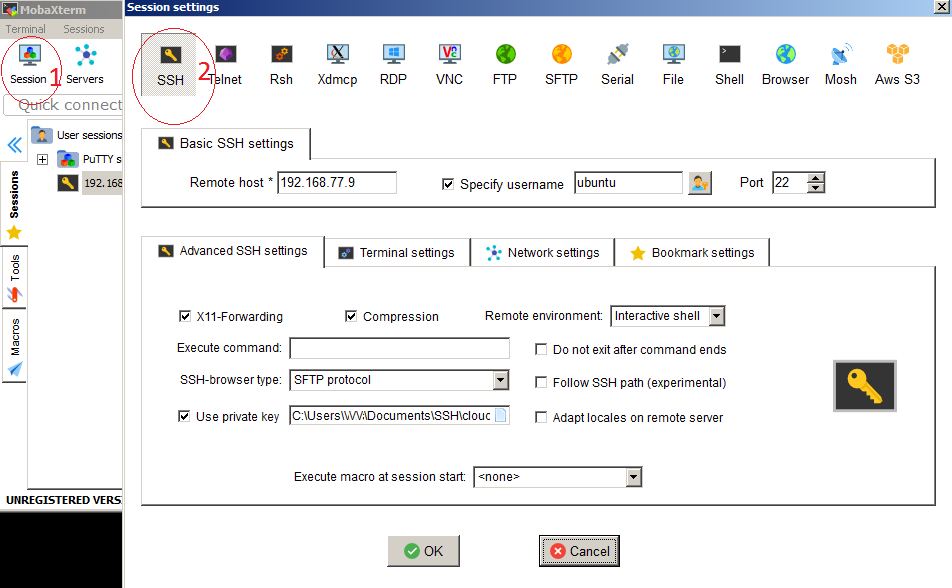
ssh -i votre clé.pem username@adresse IP de votre instance
Si tout est correct, vous devriez pouvoir vous connecter à la machine et vous devriez avoir un prompt de ce type: